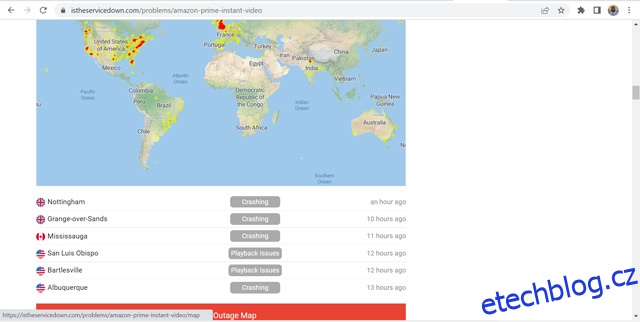Není to nepříjemné, když se nakonec rozhodnete pro film, který chcete sledovat na Amazonu, ale říká, že video není k dispozici? Tento problém na Amazon Prime Video způsobuje několik důvodů, jako jsou práva na streamování pro konkrétní pořad nebo technické problémy. Protože problém může nastat z několika důvodů, můžete jej vyřešit několika způsoby. V tomto článku budu diskutovat o několika jednoduchých a nekonvenčních způsobech, jak tento problém vyřešit. Pojďme se tedy podívat na to, jak opravit problém „toto video je aktuálně nedostupné“ na Prime Video.
Table of Contents
Jak opravit „Toto video je momentálně na Amazonu nedostupné“
Představte si, že sledujete skvělý seriál a po několika epizodách se vám zobrazí chyba: „Toto video je momentálně na Amazonu nedostupné.“ Může to být způsobeno technickým problémem nebo jste mohli změnit svůj region při sledování pořadu. Existuje mnoho způsobů, jak tento problém vyřešit, v závislosti na jeho příčině. Podívejme se, jak zkontrolovat hlavní příčinu nedostupnosti videa a rychle ji vyřešit.
Jak opravit aktuálně nedostupný problém Amazon Video
Pokud video, které se pokoušíte zhlédnout, není nedostupné, nezoufejte. Zde je osm pracovních metod, které vám zpřístupní pořad nebo film. Nebo budete alespoň schopni určit problém a zvážit přijetí vhodných kroků k jeho vyřešení. Všechny níže uvedené metody řeší jinou situaci. Pokud jste si tedy již problémem jisti, zvolte podle toho řešení.
Zkontrolujte, zda jsou servery Amazon mimo provoz
Můžeš použít tato stránka zkontrolovat, zda jsou servery Amazon ve vaší oblasti mimo provoz. Stránka graficky zobrazuje údaje o výpadcích za posledních 24 hodin pro různé streamovací weby, jako jsou Netflix, Hulu, Disney+, HBOmax a další. Uvede také počet hlášení o výpadcích serveru pro vámi zmiňovanou službu. Navíc můžete vidět, ve kterých oblastech problém přetrvává. Několik koláčových grafů ukazuje přesný problém se službou, jako jsou problémy se streamováním, ukládáním do vyrovnávací paměti, selháním, přihlášením a kvalitou videa. Měli bychom hledat problémy se streamováním s Amazonem, abychom ověřili výpadky serveru. Například níže uvedený příklad ukazuje problémy s přehráváním v Bartlesville v Oklahomě pro Amazon Prime Video. To znamená, že můžete mít podobný problém, pokud bydlíte v dané lokalitě.
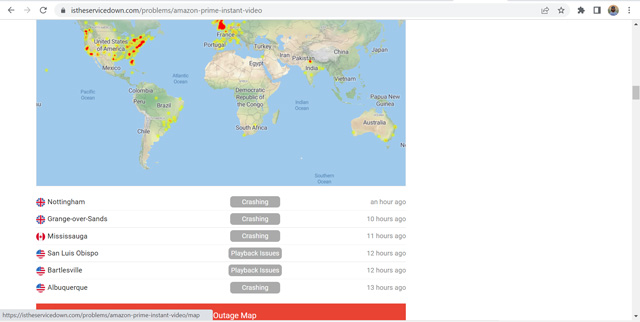
Restartujte zařízení nebo systém
Není překvapením, že je to nejvíce oldschoolová metoda, která stále funguje na různé technické problémy. Restartování zařízení je jako zdřímnutí. Obnoví vaše zařízení a může začít znovu. Pokud tedy dojde k nějaké závadě nebo menšímu technickému problému s aplikací Amazon Prime Video nebo vaším zařízením, restartování by problém vyřešilo.
- Vypněte zařízení a router a odpojte je ze zásuvky.
- Nyní počkejte jednu nebo dvě minuty a zapojte jej zpět.
- Zapněte zařízení a otevřete pouze aplikaci Amazon Prime Video.
Mělo by efektivně aktualizovat vaši aplikaci a budete moci streamovat bez problémů. Pokud problém přetrvává, přečtěte si dále.
Povolit/zakázat připojení VPN
Pokud používáte bezplatné nebo nespolehlivé připojení VPN, Amazon vám skutečně zabrání ve sledování jakéhokoli videa. Totéž platí, pokud používáte nastavení DNS nebo proxy. Kromě toho všechny tituly na Amazon Prime Video nejsou dostupné v každé zemi. Možná jste připojeni k jiné oblasti, kde váš oblíbený film nebo televizní pořad není k dispozici. Chcete-li tento problém vyřešit, můžete službu VPN rychle vypnout.
- Otevřete aplikaci VPN.
- Odpojte VPN.
- Poté vymažte data prohlížeče nebo vymažte data aplikace, pokud používáte aplikaci Prime Video. Resetuje soubory cookie a Amazon vás nyní vyhledá ve vaší aktuální poloze.
Nyní byste měli být schopni streamovat bez námahy. Navíc, pokud obsah, který chcete sledovat, není ve vaší zemi/oblasti dostupný, můžete video zpřístupnit pomocí VPN. Přečtěte si prosím našeho podrobného průvodce změnou země Prime Video, abyste věděli, jak sledovat tituly nedostupné ve vašem regionu.
Přidejte pořad do seznamu sledovaných
K chybě nedostupnosti videa na Amazon Prime Video často dochází kvůli drobným závadám v aplikaci. Zvláštní způsob, jak tento problém obejít, je přidání pořadu, který chcete vidět, do seznamu sledovaných.
- Otevřete web nebo aplikaci Amazon Prime Video.
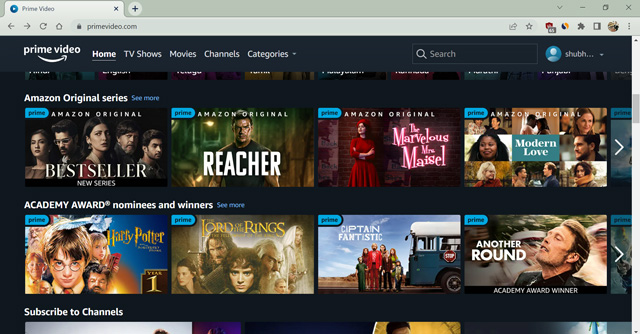
- Poté vyhledejte pořad, který chcete sledovat, a pokračujte kliknutím na ikonu „plus“ nebo „Přidat do seznamu sledovaných“.
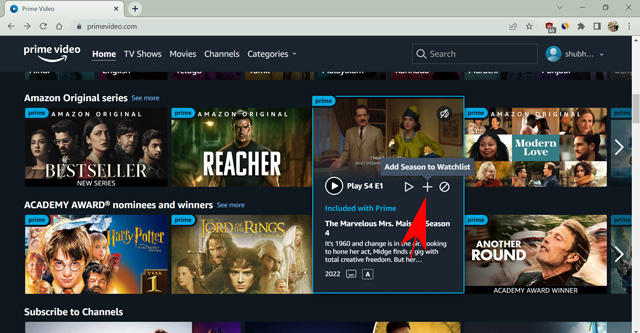
- Nyní přejděte do seznamu sledovaných umístěním ukazatele myši na ikonu svého profilu v prohlížeči nebo na sekci „My Stuff“ v aplikaci pro chytré telefony.
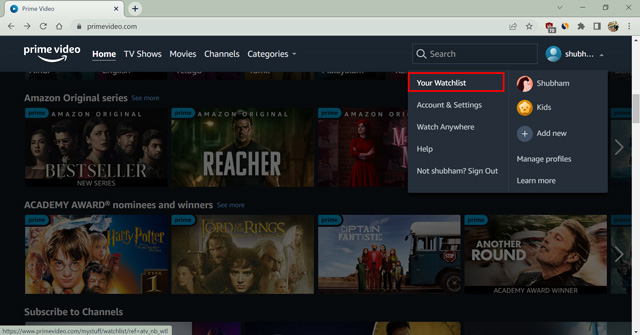
- Začněte streamovat obsah odtud.
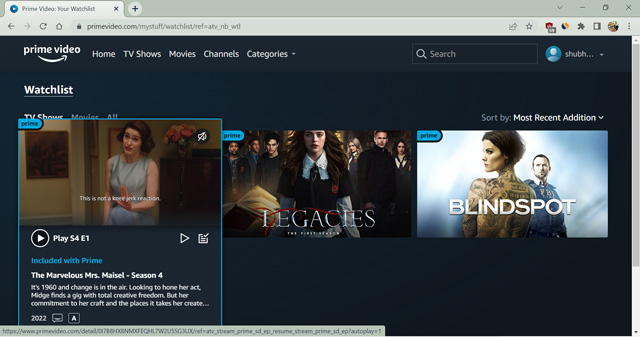
Pokud je důvodem nedostupnosti videa závada v aplikaci, mělo by to problém vyřešit. Můžete také změnit kvalitu streamování videa a zkontrolovat, zda je problém s konkrétním rozlišením nebo formátem videa.
Zakázat hardwarovou akceleraci
Funkce hardwarové akcelerace je dostupná v aplikaci Prime Video pro chytré telefony. Funkce je nezbytná pro přehrávání HD a 4K UHD videí, pokud je vaše zařízení podporuje. Pokud však vaše zařízení tuto funkci nepodporuje, povolení této možnosti může na Amazonu vést k nechvalně známé chybě „toto video není k dispozici“. Postupujte proto podle pokynů k deaktivaci hardwarové akcelerace v aplikaci smartphonu.
- Otevřete v telefonu aplikaci Amazon Prime Video. Poté přejděte do sekce „Moje položky“.
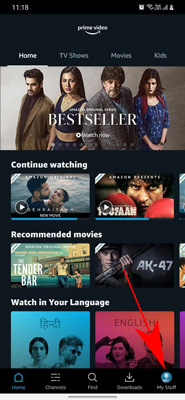
- Nyní klikněte na ikonu ozubeného kola v pravém horním rohu.
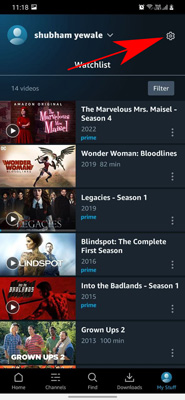
- Zde vyberte možnost „Streamovat a stahovat“.
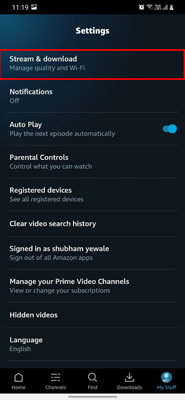
- Přepněte přepínač pro hardwarovou akceleraci doleva.
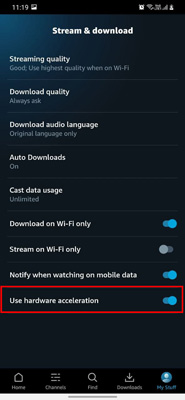
- Nakonec potvrďte svou volbu v dalším vyskakovacím okně kliknutím na Pokračovat.
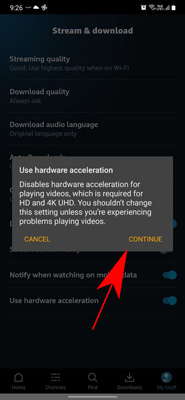
Nyní, když jste na svém smartphonu zakázali hardwarovou akceleraci pro Prime Video, zkontrolujte, zda byl problém vyřešen. Pamatujte však, že deaktivace této funkce může způsobit, že se HD a 4K UHD videa nebudou chovat správně.
Aktualizujte svůj prohlížeč na nejnovější verzi
Někdy může být chyba „toto video není na Amazonu k dispozici“ způsobena také zastaralým prohlížečem. Pokud používáte zastaralou verzi svého zvoleného webového prohlížeče, nezapomeňte jej aktualizovat na nejnovější dostupnou verzi. Můžete také zkusit streamovat Prime Video na sekundárním prohlížeči, abyste zjistili, zda k problému dochází kvůli verzi vašeho prohlížeče.
Zde je návod, jak aktualizovat prohlížeč. Tyto kroky zobrazujeme v prohlížeči Google Chrome, ale jsou do značné míry stejné pro všechny dostupné prohlížeče.
- Otevřete webový prohlížeč a klikněte na tři tečky v pravém horním rohu.
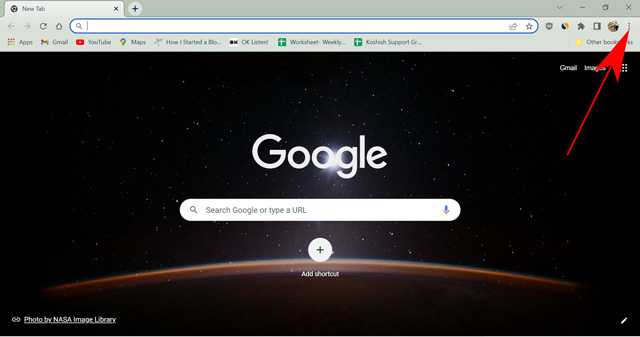
- Nyní otevřete Nastavení z rozevírací nabídky.
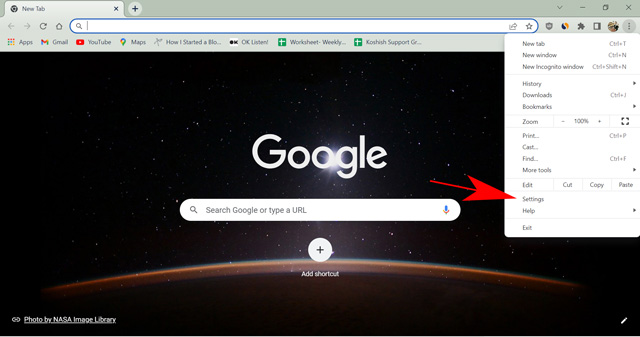
- Přejděte dolů a otevřete stránku „O aplikaci“.
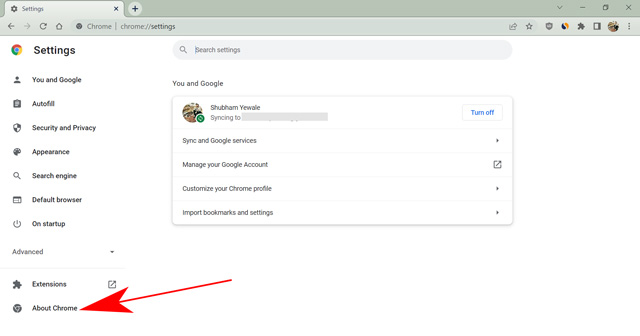
- Zde můžete zkontrolovat verzi svého prohlížeče a aktualizovat ji, pokud je k dispozici novější verze.
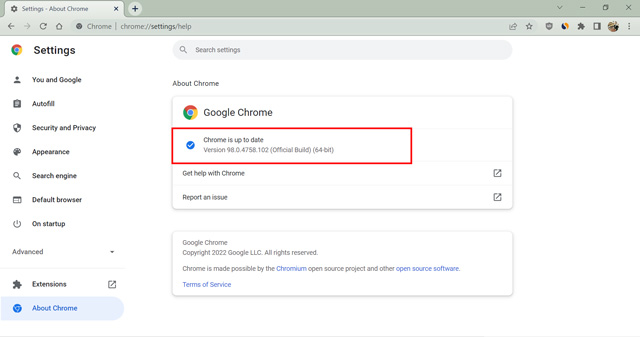
Po aktualizaci se váš prohlížeč restartuje a měli byste být schopni streamovat film nebo televizní pořad podle vašeho výběru bez jakékoli chyby. Můžete také aktualizovat aplikaci na nejnovější verzi a zkontrolovat, zda řeší problém „toto video není k dispozici“.
Smazat údaje o prohlížení
Pokud Prime Video funguje na sekundárním prohlížeči, ale ne na vašem primárním prohlížeči, a pokud je váš prohlížeč již aktualizován na nejnovější verzi, problém může spočívat v souborech cookie prohlížeče. Naštěstí smazání cookies není obtížný úkol.
Poznámka: Smazáním souborů cookie procházení se také odhlásíte z téměř všech webových stránek, na kterých jste přihlášeni. Ujistěte se, že máte hesla zapamatovaná, nebo ještě lépe, použijte dobrého správce hesel.
- Otevřete prohlížeč dle vašeho výběru. (Edge, Firefox, Chrome atd.)
- Stisknutím ctrl + shift + del otevřete nastavení dat prohlížeče. (Funguje ve všech oblíbených prohlížečích) Na Macu použijte „command + shift + delete“.
- Zaškrtněte políčka vedle položek „Historie procházení“, „Soubory cookie a další data webu“ a „Obrázky a soubory uložené v mezipaměti“. Vyberte časové období „Celá doba“ a klikněte na „Vymazat data“.
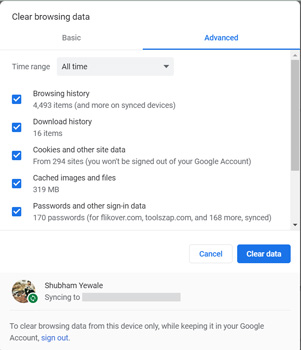
- Nyní se znovu přihlaste na web Prime Video pomocí svých přihlašovacích údajů.
Vymaže všechna data procházení ve vašem prohlížeči a resetuje nastavení webu. Pokud by problém „video aktuálně nedostupné“ byl způsoben nesprávnými soubory cookie, tato metoda by to vyřešila a obsah můžete bez problémů streamovat. Pokud na svém telefonu Android používáte aplikaci Prime Video, můžete také zkusit vymazat data aplikace a mezipaměť.
Vypněte antivirus/bránu firewall
Někdy, když mnoho lidí zneužívá server Amazon pomocí VPN, antivirové aplikace mohou zabránit jakémukoli provozu přicházejícímu z tohoto serveru. Obvykle se to stává lidem z hustě obydlených oblastí zemí, jako je USA. Počet dostupných titulů na Amazon Prime Video je nejvyšší v USA. Lidé proto mají tendenci používat americký server pro streamování obsahu nedostupného v jejich regionu. Mohlo by to vyvolat falešný poplach pro antivirové aplikace a způsobit, že budou blokovat konkrétní servery od Amazonu. Tohoto problému se můžete rychle zbavit dočasným vypnutím brány firewall na vašem počítači.
Poznámka: Vypnutí brány firewall nebo antivirového softwaru omezí zabezpečení vašeho zařízení. Proto postupujete na vlastní nebezpečí.
- Otevřete svůj antivirový program. Používám McAfee.
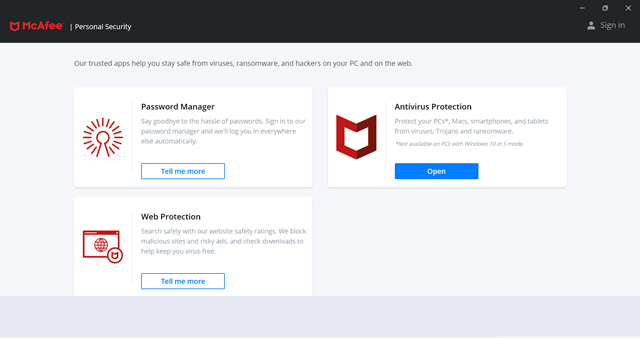
- Přejděte do Nastavení ochrany a otevřete Kontrolu v reálném čase a Firewall.
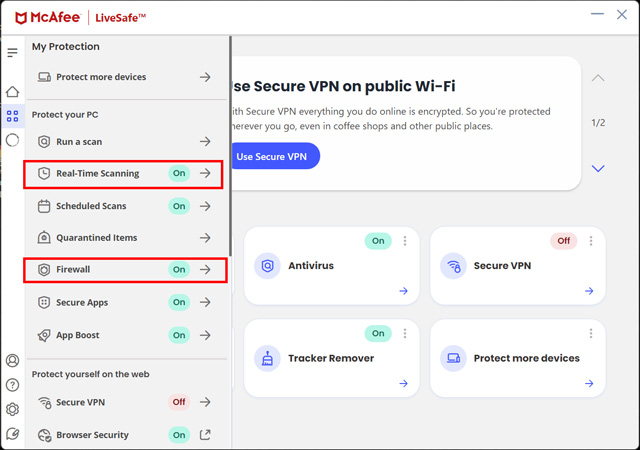
- Vypněte obě nastavení jedno po druhém.
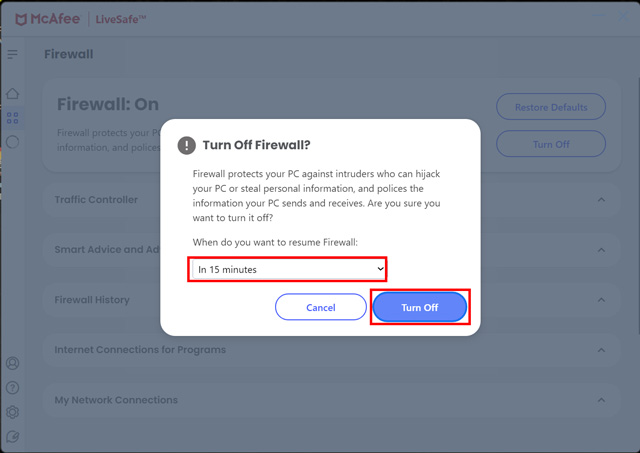
Poznámka: Postup pro deaktivaci antivirového programu a brány firewall se může u každého antivirového programu lišit.
Mnoho antivirových programů umožňuje dočasně vypnout ochranu. Můžete se rozhodnout, na jaké časové období chcete zabezpečení deaktivovat a pokračovat. Po dokončení zavřete aplikaci a otevřete Prime Video a zkontrolujte, zda se video přehrává.
Důvody, proč je Amazon Video aktuálně nedostupné
Pokud vás zajímá, proč se vám zobrazuje otravná chyba „toto video je na Amazonu nedostupné“, čtěte dál. Probereme některé z hlavních důvodů, proč pro vás může být video aktuálně nedostupné na Prime Video.
Výpadek serveru
Každá webová stránka na světě může někdy přejít do režimu offline kvůli výpadkům serveru. Ať už kvůli plánované údržbě, špatné konfiguraci, chybám DNS nebo dokonce něčemu zlověstnému, jako je útok DDoS. Naštěstí takové výpadky obvykle netrvají dlouho a společnosti o takových problémech se svými službami uživatele rychle informují.
Problém rozšíření domény (TLD)
TLD (Top Level Domain) neboli doménová přípona je způsob, jakým ukončíte název své domény, například www.primevideo.com a www.primevideo.ca. Oba názvy domény fungují dobře, pokud streamujete z Kanady. Váš počítač s nimi však zachází jinak. Pokud vás tedy Prime Video nepřesměrovává na svůj hlavní web, zkuste doménu “.com” otevřít ručně. Tato chyba je specifická pouze pro několik zemí.
Show Take Down
Práva na streamování pořadů se v každé zemi liší. Proto je možné, že po skončení smlouvy o streamování bude pořad stažen během jednoho dne. V takových případech se zobrazí chyba „video není k dispozici“.
Povolení pro soubory cookie
Amazon Prime a další streamovací služby musí ve vašem prohlížeči ukládat soubory cookie, pokud chcete streamovat bez chyby. Vyplatí se zkontrolovat, zda jste poskytli potřebná oprávnění.
Pomocí VPN/Proxy
Pokud Amazon zjistí nějaké nastavení proxy nebo pokud používáte VPN, na Prime Video vám budou k dispozici pouze globální tituly. V některých případech vám dokonce nedovolí web otevřít. Proto by bylo nejlepší použít buď rychlou, bezpečnou VPN, nebo žádnou.
Antivirus/Firewall
Antivirový program nebo brána firewall zablokuje provoz z jakéhokoli serveru, který považuje za podezřelý. Může se to stát, pokud diváci zneužívají konkrétní server k nelegálnímu přístupu k Amazon Prime.
Hardwarová akcelerace
Pokud vaše aplikace Amazon Prime Video používá k lepšímu streamování hardwarovou akceleraci, může závada OS nebo chyba v aplikaci zabránit v zobrazování videí. V důsledku toho se na Amazon Prime zobrazí chyba nedostupnosti videa.
HDMI kabel
Při připojování k televizoru ze streamovacího zařízení, jako je Firestick, je použití vhodného kabelu HDMI zásadní. V opačném případě vám televizor zablokuje zobrazení jakéhokoli videa, zejména pokud chcete streamovat obsah 4K UHD.
Toto video je momentálně na Prime Video nedostupné: Opraveno!
No, takhle můžete vyřešit chybu „toto video je aktuálně nedostupné“ na Prime Video. Diskutovali jsme o všech způsobech, které můžete použít k snadnému vyřešení problému s Prime Video, a dokonce jsme se podívali na důvody těchto problémů. Doufejme, že se vám podařilo vyřešit chybu nedostupnosti videa na vašich zařízeních. Tak co, setkáváte se s tímto problémem často? Existují nějaké další metody, které bychom měli zahrnout do této příručky? Dejte nám vědět do komentářů.